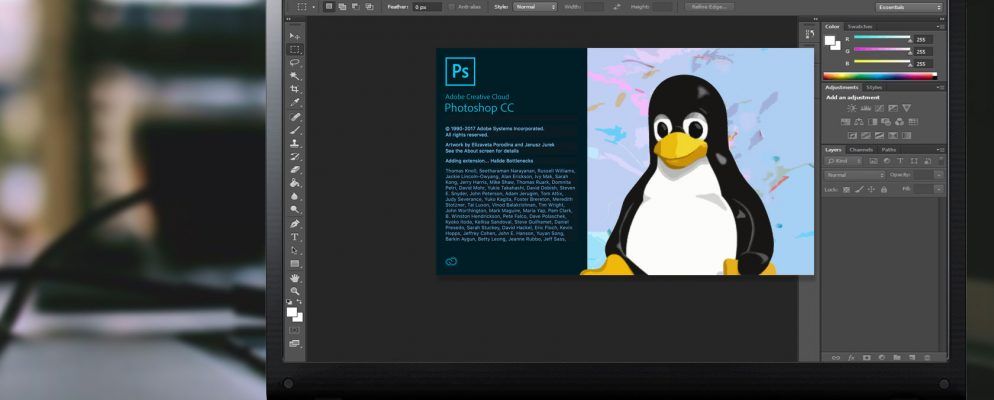尽管存在许多Adobe Photoshop替代产品,但Photoshop仍然处于图像编辑软件的最前沿。尽管许多年来Adobe的超强大软件在Linux上不可用,但现在很容易安装。
让我们学习如何在Linux上安装Photoshop!
Adobe Photoshop vs. Alternatives Linux
Linux是Windows和Mac的不可思议的替代品,具有多种风格。同样,您会发现在GIMP到Inkscape上都可以在Linux上出色运行的许多Photoshop替代品。如果您不想执行在Linux上安装Photoshop的过程,那就太好了。
此外,免费提供大量的Illustrator,Lightroom和Photoshop替代品,其中包括许多在线工具,可以代替Photoshop。因此,您可能会觉得好像不需要Photoshop或Adobe Creative Suite。
但是,许多所谓的Adobe Photoshop替代品还没有到手。
测试表明,许多常见的替代项提供的功能与Adobe Lightroom类似,而不是成熟的Photoshop。在很大程度上,它们开发RAW图像文件和目录图像库。对于分层和校正诸如对比度和颜色之类的元素,这些软件选项不够。
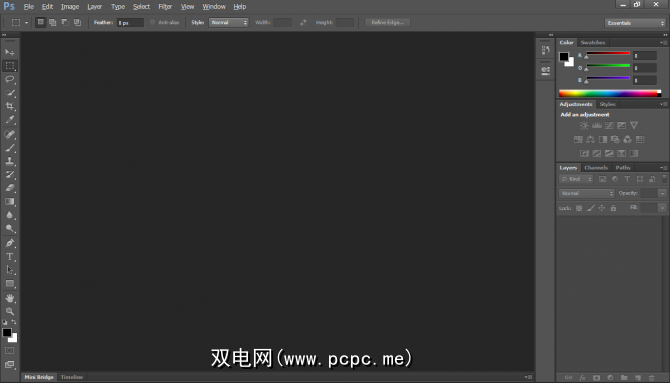
因此,Photoshop是最好的,而不是竞争者。反复测试得出结论,Adobe是照片编辑软件的首选。对于初学者来说,Photoshop替代品存在一个问题,即读取Adobe XMP元数据以显示具有Adobe设置的RAW图像文件。同样,Adobe无法从竞争软件中正确读取专有文件和元数据。
非常感谢,您可以通过两种不同的方法在Linux上安装Photoshop:使用虚拟机或使用Wine。记住,除了Photoshop之外,还有很多值得安装的Adobe应用程序。
使用VM在Linux上安装Photoshop
由于Photoshop在Windows上像冠军一样运行,Linux用户可能只是安装虚拟机。然后,Photoshop在Linux的Windows上运行。为此,您需要:
首先,安装首选的虚拟机。
接下来,在VM中安装Windows副本。在Linux的虚拟机中运行Windows副本后,只需启动Adobe Photoshop CS6安装程序。
简而言之,您将在Windows上运行Photoshop,并在Linux中运行Windows。
使用Wine在Linux上安装Photoshop
或者,您可以使用Wine和PlayOnLinux在Linux上运行Adobe Photoshop。
Yassen Dadabhay透露,Photoshop CC 2014在Linux上运行。但是,CC 2015没有。您还可以使用Wine在Linux上运行Adobe Photoshop CS4,CS6和Lightroom 5。从Windows切换到Linux时面临的最大挑战是软件兼容性。
您需要具备的条件:
在Linux上安装Adobe Photoshop的最简单方法是使用Wine和PlayOnLinux前端。 Wine是一个开放源代码兼容性层,它允许某些Windows程序在类似Unix的操作系统上运行。
PlayOnLinux为Wine提供了一个漂亮的前端,这使软件安装变得轻而易举。另外值得注意的是,您可以使用Wine在macOS和Android设备上运行Windows应用程序。
对于游戏玩家来说,Wine提供了一种在Linux发行版上运行Windows游戏的简单方法,从新发行版到复古版
转到PlayOnLinux下载页面,然后选择适当的软件包或运行命令。由于通用安装程序是tar.gz文件,因此您需要下载并解压缩该文件。另外,PlayOnLinux具有适用于各种Linux发行版的安装方法:
对于Arch Linux,请运行:
pacman -Syu playonlinux但是,在Debian上,只需下载相应的DEB文件即可。请注意,Debian Wheezy用户必须安装wine:i386软件包才能正确启动PlayOnLinux。输入:
wget -q "http://deb.playonlinux.com/public.gpg" -O- | apt-key add -wget http://deb.playonlinux.com/playonlinux_wheezy.list -O /etc/apt/sources.list.d/playonlinux.listapt-get updateapt-get install playonlinux同时,如果您正在运行Debian Squeeze,请输入:
wget -q "http://deb.playonlinux.com/public.gpg" -O- | apt-key add -wget http://deb.playonlinux.com/playonlinux_squeeze.list -O /etc/apt/sources.list.d/playonlinux.listapt-get updateapt-get install playonlinux然后为Lenny运行:
wget -q "http://deb.playonlinux.com/public.gpg" -O- | apt-key add -wget http://deb.playonlinux.com/playonlinux_lenny.list -O /etc/apt/sources.list.d/playonlinux.listapt-get updateapt-get install playonlinuxDebian Etch用户,请使用:
wget -q "http://deb.playonlinux.com/public.gpg" -O- | apt-key add -wget http://deb.playonlinux.com/playonlinux_etch.list -O /etc/apt/sources.list.d/playonlinux.listapt-get updateapt-get install playonlinux或者,对于Ubuntu,请下载DEB文件。同样,如果您使用的是Ubuntu Precise或更高版本,则需要wine:i386程序包才能运行PlayOnLinux。与Debian一样,对于以前的Ubuntu版本,您需要通过命令行安装PlayOnLinux。
在Trusty上安装以下命令:
wget -q "http://deb.playonlinux.com/public.gpg" -O- | sudo apt-key add -sudo wget http://deb.playonlinux.com/playonlinux_trusty.list -O /etc/apt/sources.list.d/playonlinux.listsudo apt-get updatesudo apt-get install playonlinux如果使用的是Saucy,请运行:<
wget -q "http://deb.playonlinux.com/public.gpg" -O- | sudo apt-key add -sudo wget http://deb.playonlinux.com/playonlinux_saucy.list -O /etc/apt/sources.list.d/playonlinux.listsudo apt-get updatesudo apt-get install playonlinux然后,为精确使用:
wget -q "http://deb.playonlinux.com/public.gpg" -O- | sudo apt-key add -sudo wget http://deb.playonlinux.com/playonlinux_precise.list -O /etc/apt/sources.list.d/playonlinux.listsudo apt-get updatesudo apt-get install playonlinuxFrugalware用户运行:
pacman-g2 -S playonlinux最后,Fedora用户可以安装Yum软件包。
安装了PlayOnLinux后,运行该程序。接下来,从屏幕左侧或顶部菜单中选择安装程序。
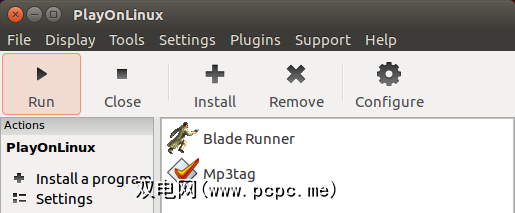
现在,在搜索栏中查找Photoshop。您会找到Adobe Photoshop CS4,CS6和Lightroom 5的选项。选择Adobe Photoshop CS6。之后,选择安装。

点击 Install 后,系统会提示您输入PlayOnLinux警告,该警告会在每次安装PlayOnLinux之前出现。接受并继续。现在,PlayOnLinux向导安装向导开始。
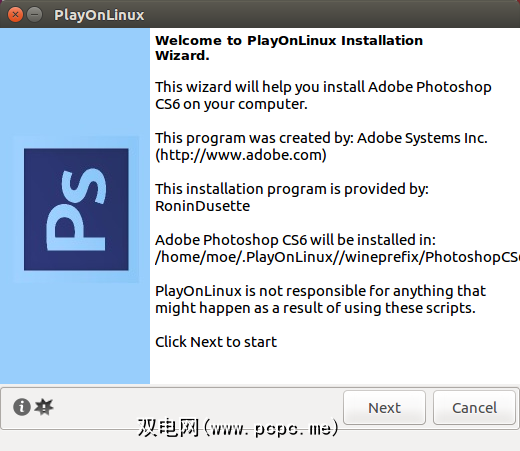
最终,PlayOnLinux要求您选择安装文件。将其定位在硬盘驱动器上。
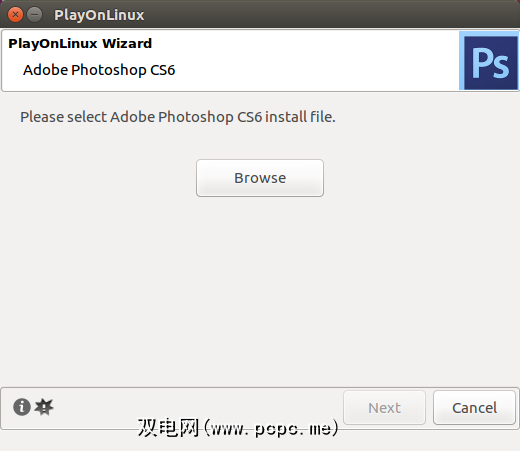
选择安装文件后,单击下一步。
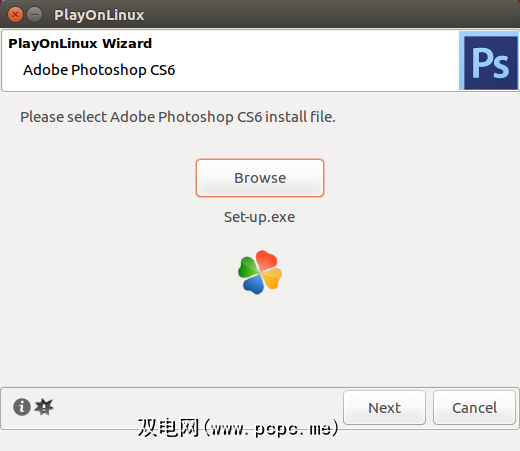
现在,PlayOnLinux创建一个虚拟驱动器并继续安装包括Adobe Air在内的几个项目。您可能会看到一条未安装Microsoft字体的通知。选中我同意,然后单击下一步。

安装完成后,就可以安装实际的Photoshop程序了。您会看到一条通知,提示安装可能会失败。
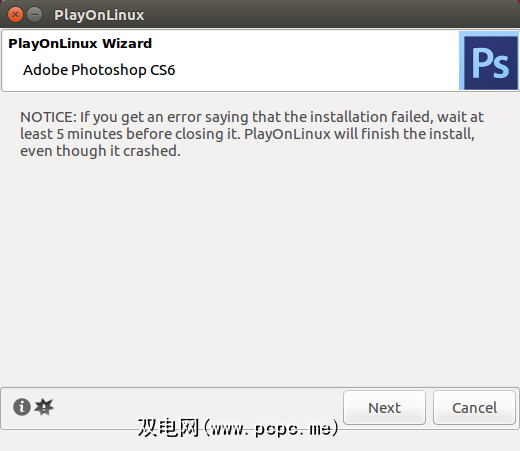
如果安装失败,请等待几分钟,然后重试。但是,在我的系统上,Linux上的Adobe Photoshop完美安装。初始设置完成后,如果您没有完整版本,请选择安装或尝试。无论如何,您都需要使用Adobe ID登录。登录后,安装Adobe Photoshop。接下来,您已经准备好在Linux上运行Photoshop CS6。
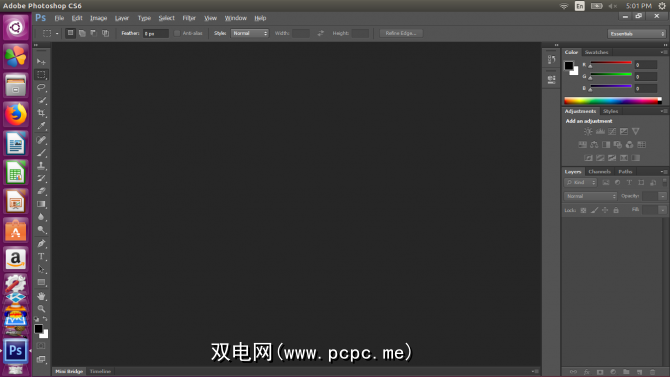
您现在已经在Linux上安装了Adobe Photoshop!
尽管有很多Linux替代品,但Adobe Photoshop仍然是最选择其出色的层次感。此外,对于长期使用Photoshop的用户来说,很难找到一个与以前的Photoshop文件保持兼容性的程序。当我使用Photoshop多年时,我尝试将其替换为GIMP。但是,GNOME无法正确加载我的图层。
在Linux上安装Photoshop可以解决此问题。
此外,许多最好的Photoshop替代产品都需要付款。因此,如果您要付款,最好只是花钱购买真正的Photoshop,而不是替代产品。由于Photoshop CS6是一次性付款,因此比Creative Cloud订阅更经济。
鉴于PlayOnLinux是绝佳的软件选择,因此您可以使用标准的Wine。尽管如此,对于那些寻求Wine前端的人来说,Vineyard是PlayOnLinux的完美替代品。
有关Photoshop的更多信息,请查看如何安装和使用免费画笔。
标签: Adobe Photoshop Linux